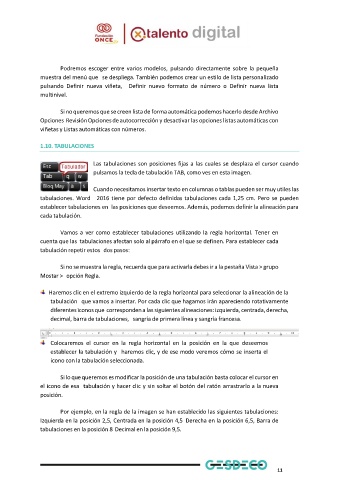Page 14 - Módulo 2 WORD
P. 14
Podremos escoger entre varios modelos, pulsando directamente sobre la pequeña
muestra del menú que se despliega. También podemos crear un estilo de lista personalizado
pulsando Definir nueva viñeta, Definir nuevo formato de número o Definir nueva lista
multinivel.
Si no queremos que se creen lista de forma automática podemos hacerlo desde Archivo
Opciones Revisión Opciones de autocorrección y desactivar las opciones listas automáticas con
viñetas y Listas automáticas con números.
1.10. TABULACIONES
Las tabulaciones son posiciones fijas a las cuales se desplaza el cursor cuando
pulsamos la tecla de tabulación TAB, como ves en esta imagen.
Cuando necesitamos insertar texto en columnas o tablas pueden ser muy utiles las
tabulaciones. Word 2016 tiene por defecto definidas tabulaciones cada 1,25 cm. Pero se pueden
establecer tabulaciones en las posiciones que deseemos. Además, podemos definir la alineación para
cada tabulación.
Vamos a ver como establecer tabulaciones utilizando la regla horizontal. Tener en
cuenta que las tabulaciones afectan solo al párrafo en el que se definen. Para establecer cada
tabulación repetir estos dos pasos:
Si no se muestra la regla, recuerda que para activarla debes ir a la pestaña Vista > grupo
Mostar > opción Regla.
Haremos clic en el extremo izquierdo de la regla horizontal para seleccionar la alineación de la
tabulación que vamos a insertar. Por cada clic que hagamos irán apareciendo rotativamente
diferentes iconos que corresponden a las siguientes alineaciones: izquierda, centrada, derecha,
decimal, barra de tabulaciones, sangría de primera línea y sangría francesa.
Colocaremos el cursor en la regla horizontal en la posición en la que deseemos
establecer la tabulación y haremos clic, y de ese modo veremos cómo se inserta el
icono con la tabulación seleccionada.
Si lo que queremos es modificar la posición de una tabulación basta colocar el cursor en
el icono de esa tabulación y hacer clic y sin soltar el botón del ratón arrastrarlo a la nueva
posición.
Por ejemplo, en la regla de la imagen se han establecido las siguientes tabulaciones:
Izquierda en la posición 2,5, Centrada en la posición 4,5 Derecha en la posición 6,5, Barra de
tabulaciones en la posición 8 Decimal en la posición 9,5.
11